Windows8を使い始めて一番なじめなかったのは、デスクトップのスタートボタンからシャットダウンができくなったことでした。しかし最短でシャットダウンする便利な方法が分かりました。シャットダウンするためのショートカットをデスクトップに配置すれば、一発で完了です。
Windows8のシャットダウンの方法
Windows8のシャットダウンの方法はいくつかありますが、以下の2つその代表です。
1.「Alt」+「F4」からシャットダウンメニューを呼び出す
2.チャームから「電源」を呼び出し「シャットダウン」をクリック。
しかしいずれも、両手を使ったり、4回もクリックしなければならないなどめんどくさいですね。
シャットダウンのショートカットを作成
しかしWindows8の攻略本を見ると、デスクトップに電源ボタン(ショートカットを)を置く方法が記されていました。以下が電源ボタンの作成方法です。
まず、デスクトップで右クリックして、「ショートカット」を押します。
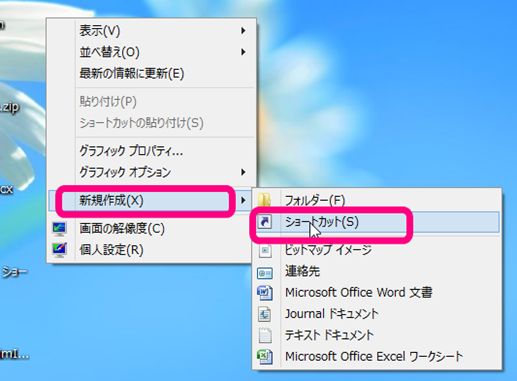
ショートカット作成画面が現れますので、文字列「Shutdown.exe /s /hybrid /t 0」を記入します。(半角スペースや最後の文字ゼロに注意)「次へ」。
分かり易い名前を付けます。ここでは「シャットダウン」とします。最後に「完了」です。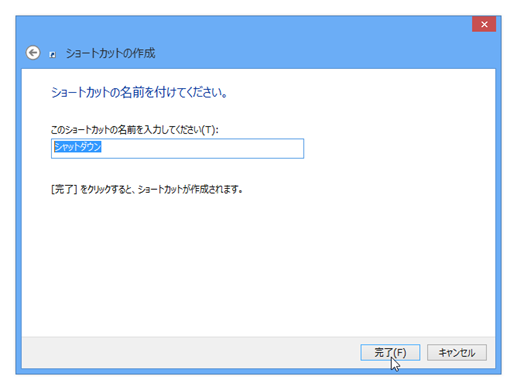
デスクトップにシャットダウンのショートカットを作成できました。アイコンも変更しておきます。ボタンを右クリックして、「プロパティ」へ。
「アイコン変更」をクリック。
分かりやすいアイコン(以下はWindowsのアイコン)から選びます。最後に「OK」です。
同様に「再起動」ボタンも作ってみました。ショートカットは「Shutdown.exe /r /t 0」です。
Windows8をディスクトップ中心に利用している方なら、上記の方法で、ほぼ一発でシャットダウンや再起動を行えるようになります。上記のショートカットをクイックランチャーに入れるならもっと早いですね。



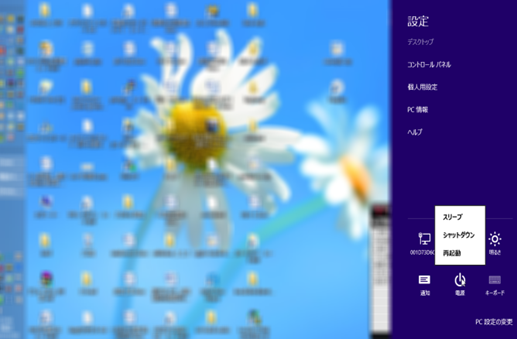
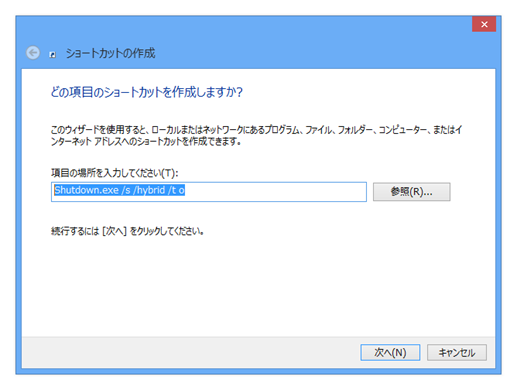
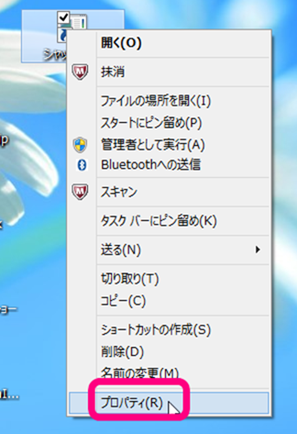
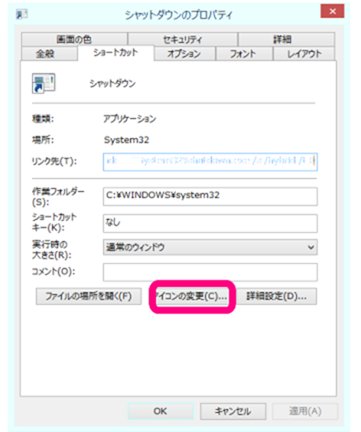
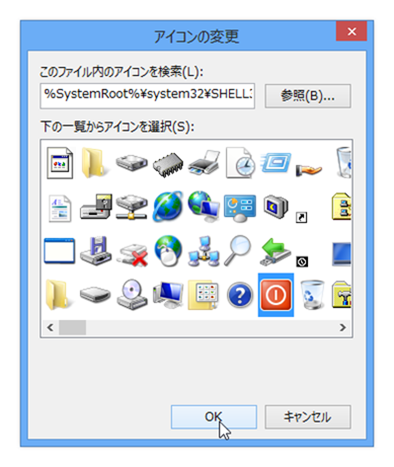
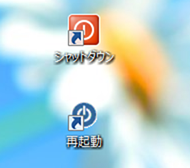
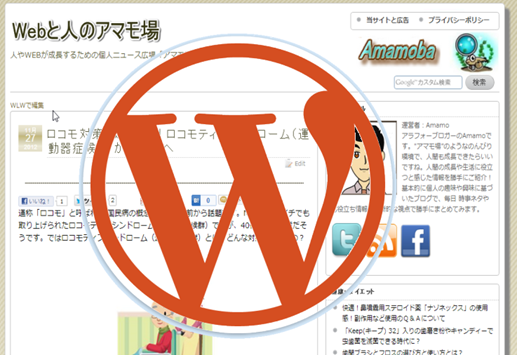
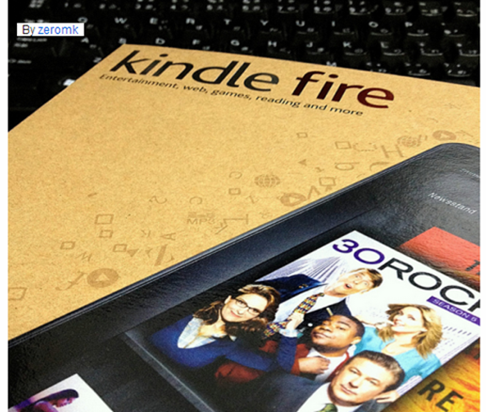
コメント